U盘文件或目录损坏且无法读取的修复方法
- 格式:doc
- 大小:107.50 KB
- 文档页数:2
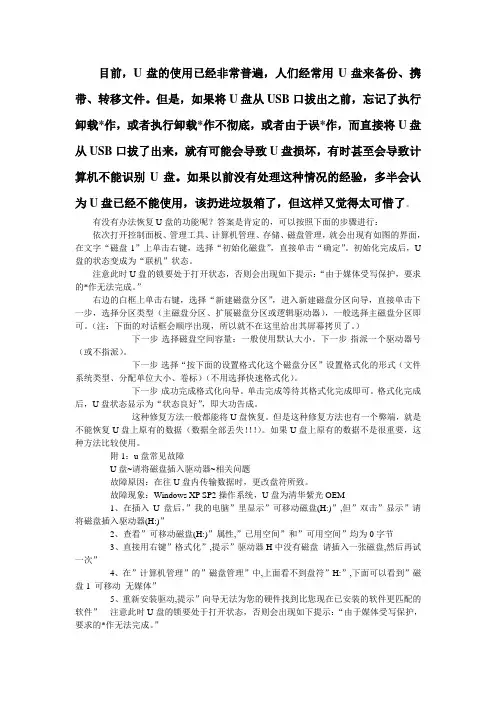
目前,U盘的使用已经非常普遍,人们经常用U盘来备份、携带、转移文件。
但是,如果将U盘从USB口拔出之前,忘记了执行卸载*作,或者执行卸载*作不彻底,或者由于误*作,而直接将U盘从USB口拔了出来,就有可能会导致U盘损坏,有时甚至会导致计算机不能识别U盘。
如果以前没有处理这种情况的经验,多半会认为U盘已经不能使用,该扔进垃圾箱了,但这样又觉得太可惜了。
有没有办法恢复U盘的功能呢?答案是肯定的,可以按照下面的步骤进行:依次打开控制面板、管理工具、计算机管理、存储、磁盘管理,就会出现有如图的界面,在文字“磁盘1”上单击右键,选择“初始化磁盘”,直接单击“确定”。
初始化完成后,U 盘的状态变成为“联机”状态。
注意此时U盘的锁要处于打开状态,否则会出现如下提示:“由于媒体受写保护,要求的*作无法完成。
”右边的白框上单击右键,选择“新建磁盘分区”,进入新建磁盘分区向导,直接单击下一步,选择分区类型(主磁盘分区、扩展磁盘分区或逻辑驱动器),一般选择主磁盘分区即可。
(注:下面的对话框会顺序出现,所以就不在这里给出其屏幕拷贝了。
)下一步-选择磁盘空间容量:一般使用默认大小。
下一步-指派一个驱动器号(或不指派)。
下一步-选择“按下面的设置格式化这个磁盘分区”设置格式化的形式(文件系统类型、分配单位大小、卷标)(不用选择快速格式化)。
下一步-成功完成格式化向导。
单击完成等待其格式化完成即可。
格式化完成后,U盘状态显示为“状态良好”,即大功告成。
这种修复方法一般都能将U盘恢复。
但是这种修复方法也有一个弊端,就是不能恢复U盘上原有的数据(数据全部丢失!!!)。
如果U盘上原有的数据不是很重要,这种方法比较使用。
附1:u盘常见故障U盘~请将磁盘插入驱动器~相关问题故障原因:在往U盘内传输数据时,更改盘符所致。
故障现象:Windows XP SP2操作系统,U盘为清华紫光OEM1、在插入U盘后,”我的电脑”里显示”可移动磁盘(H:)”,但”双击”显示”请将磁盘插入驱动器(H:)”2、查看”可移动磁盘(H:)”属性,”已用空间”和”可用空间”均为0字节3、直接用右键”格式化”,提示”驱动器H中没有磁盘请插入一张磁盘,然后再试一次”4、在”计算机管理”的”磁盘管理”中,上面看不到盘符”H:”,下面可以看到”磁盘1 可移动无媒体”5、重新安装驱动,提示”向导无法为您的硬件找到比您现在已安装的软件更匹配的软件”注意此时U盘的锁要处于打开状态,否则会出现如下提示:“由于媒体受写保护,要求的*作无法完成。
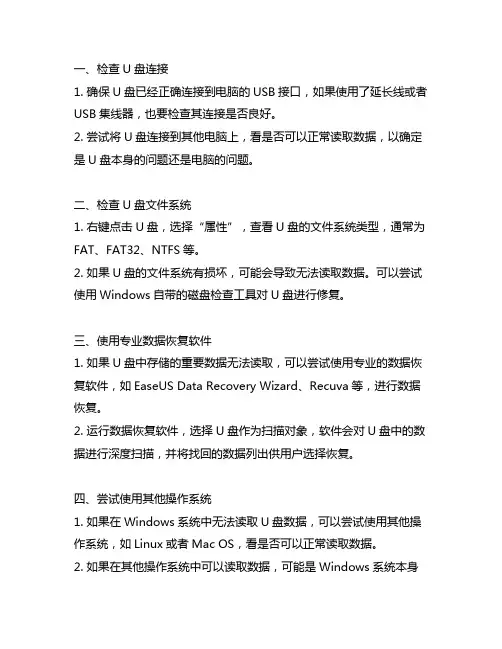
一、检查U盘连接1. 确保U盘已经正确连接到电脑的USB接口,如果使用了延长线或者USB集线器,也要检查其连接是否良好。
2. 尝试将U盘连接到其他电脑上,看是否可以正常读取数据,以确定是U盘本身的问题还是电脑的问题。
二、检查U盘文件系统1. 右键点击U盘,选择“属性”,查看U盘的文件系统类型,通常为FAT、FAT32、NTFS等。
2. 如果U盘的文件系统有损坏,可能会导致无法读取数据。
可以尝试使用Windows自带的磁盘检查工具对U盘进行修复。
三、使用专业数据恢复软件1. 如果U盘中存储的重要数据无法读取,可以尝试使用专业的数据恢复软件,如EaseUS Data Recovery Wizard、Recuva等,进行数据恢复。
2. 运行数据恢复软件,选择U盘作为扫描对象,软件会对U盘中的数据进行深度扫描,并将找回的数据列出供用户选择恢复。
四、尝试使用其他操作系统1. 如果在Windows系统中无法读取U盘数据,可以尝试使用其他操作系统,如Linux或者Mac OS,看是否可以正常读取数据。
2. 如果在其他操作系统中可以读取数据,可能是Windows系统本身的问题,可以尝试在其他电脑或者重新安装系统以解决。
五、考虑专业维修1. 如果经过以上方法尝试后U盘仍然无法读取数据,可能U盘本身出现硬件故障,建议送修专业维修点检修。
2. 专业维修点可以利用专业设备对U盘进行修复和数据恢复,解决U 盘无法读取数据的问题。
六、定期备份重要数据1. 无论是U盘还是其他存储设备,都存在数据丢失的风险,建议用户定期备份重要数据,避免数据丢失带来的损失。
当U盘写数据无法读取时,可以通过检查连接、文件系统、使用数据恢复软件、尝试其他操作系统、考虑专业维修等方法来解决问题。
定期备份重要数据也是防止数据丢失的有效措施。
希望以上建议对用户解决U盘读取问题有所帮助。
七、检查系统驱动和更新1. 在某些情况下,U盘无法读取数据可能是由于系统驱动问题所致。
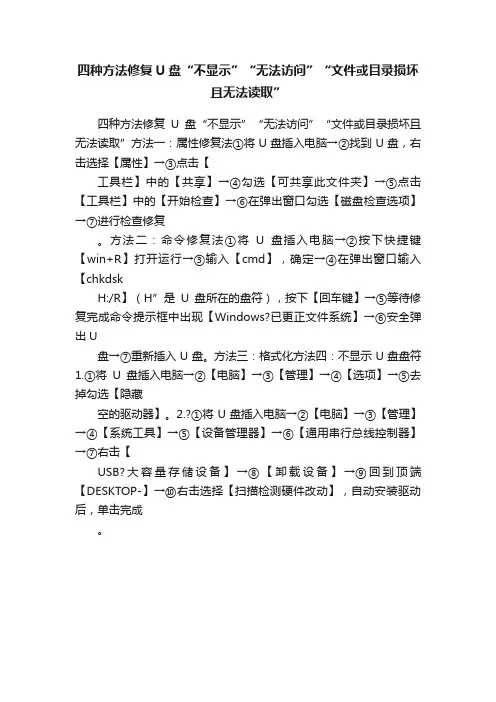
四种方法修复U盘“不显示”“无法访问”“文件或目录损坏
且无法读取”
四种方法修复U盘“不显示”“无法访问”“文件或目录损坏且无法读取”方法一:属性修复法①将U盘插入电脑→②找到U盘,右击选择【属性】→③点击【
工具栏】中的【共享】→④勾选【可共享此文件夹】→⑤点击【工具栏】中的【开始检查】→⑥在弹出窗口勾选【磁盘检查选项】→⑦进行检查修复。
方法二:命令修复法①将U盘插入电脑→②按下快捷键【win+R】打开运行→③输入【cmd】,确定→④在弹出窗口输入【chkdsk
H:/R】(H”是U盘所在的盘符),按下【回车键】→⑤等待修复完成命令提示框中出现【Windows?已更正文件系统】→⑥安全弹出U
盘→⑦重新插入U盘。
方法三:格式化方法四:不显示U盘盘符1.①将U盘插入电脑→②【电脑】→③【管理】→④【选项】→⑤去掉勾选【隐藏
空的驱动器】。
2.?①将U盘插入电脑→②【电脑】→③【管理】→④【系统工具】→⑤【设备管理器】→⑥【通用串行总线控制器】→⑦右击【
USB?大容量存储设备】→⑧【卸载设备】→⑨回到顶端【DESKTOP-】→⑩右击选择【扫描检测硬件改动】,自动安装驱动后,单击完成。
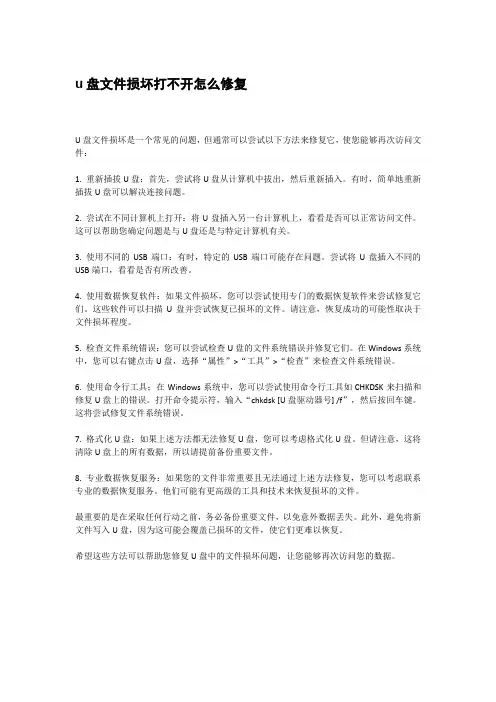
u盘文件损坏打不开怎么修复U盘文件损坏是一个常见的问题,但通常可以尝试以下方法来修复它,使您能够再次访问文件:1. 重新插拔U盘:首先,尝试将U盘从计算机中拔出,然后重新插入。
有时,简单地重新插拔U盘可以解决连接问题。
2. 尝试在不同计算机上打开:将U盘插入另一台计算机上,看看是否可以正常访问文件。
这可以帮助您确定问题是与U盘还是与特定计算机有关。
3. 使用不同的USB端口:有时,特定的USB端口可能存在问题。
尝试将U盘插入不同的USB端口,看看是否有所改善。
4. 使用数据恢复软件:如果文件损坏,您可以尝试使用专门的数据恢复软件来尝试修复它们。
这些软件可以扫描U盘并尝试恢复已损坏的文件。
请注意,恢复成功的可能性取决于文件损坏程度。
5. 检查文件系统错误:您可以尝试检查U盘的文件系统错误并修复它们。
在Windows系统中,您可以右键点击U盘,选择“属性”>“工具”>“检查”来检查文件系统错误。
6. 使用命令行工具:在Windows系统中,您可以尝试使用命令行工具如CHKDSK来扫描和修复U盘上的错误。
打开命令提示符,输入“chkdsk [U盘驱动器号] /f”,然后按回车键。
这将尝试修复文件系统错误。
7. 格式化U盘:如果上述方法都无法修复U盘,您可以考虑格式化U盘。
但请注意,这将清除U盘上的所有数据,所以请提前备份重要文件。
8. 专业数据恢复服务:如果您的文件非常重要且无法通过上述方法修复,您可以考虑联系专业的数据恢复服务。
他们可能有更高级的工具和技术来恢复损坏的文件。
最重要的是在采取任何行动之前,务必备份重要文件,以免意外数据丢失。
此外,避免将新文件写入U盘,因为这可能会覆盖已损坏的文件,使它们更难以恢复。
希望这些方法可以帮助您修复U盘中的文件损坏问题,让您能够再次访问您的数据。
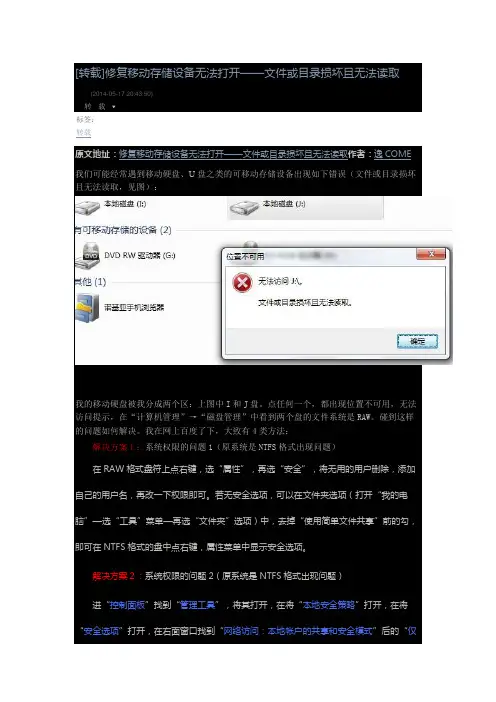
[转载]修复移动存储设备无法打开——文件或目录损坏且无法读取(2014-05-17 20:43:50)转载▼标签:转载原文地址:修复移动存储设备无法打开——文件或目录损坏且无法读取作者:逸COME我们可能经常遇到移动硬盘、U盘之类的可移动存储设备出现如下错误(文件或目录损坏且无法读取,见图):我的移动硬盘被我分成两个区:上图中I和J盘。
点任何一个,都出现位置不可用,无法访问提示,在“计算机管理”→“磁盘管理”中看到两个盘的文件系统是RAW。
碰到这样的问题如何解决。
我在网上百度了下,大致有4类方法:解决方案1:系统权限的问题1(原系统是NTFS格式出现问题)在RAW格式盘符上点右键,选“属性”,再选“安全”,将无用的用户删除,添加自己的用户名,再改一下权限即可。
若无安全选项,可以在文件夹选项(打开“我的电脑”—选“工具”菜单—再选“文件夹”选项)中,去掉“使用简单文件共享”前的勾,即可在NTFS格式的盘中点右键,属性菜单中显示安全选项。
解决方案2:系统权限的问题2(原系统是NTFS格式出现问题)进“控制面板”找到“管理工具”,将其打开,在将“本地安全策略”打开,在将“安全选项”打开,在右面窗口找到“网络访问:本地帐户的共享和安全模式”后的“仅来宾”改为“经典”,退出回到我的电脑,在变成RAW的盘上点右键找“安全”标签,将其乱码删掉,然后添加本计算机的用户即可。
解决方案3:修改盘符的方法把RAW的盘符改一下,如果是C、D、E、F,F是RAW盘符,就把F改成E,就可以恢复了。
解决方案4:利用EasyRecovery软件恢复数据。
解决方案5:点击“运行”→输入cmd→输入“chkdsk (盘符):/f”。
冒号和反斜杠中间有一个空格,盘符写上后,将括号去掉。
如“chkdsk i:/f”。
我不知道是不是系统的问题,我用的windows7系统,方案1和方案2都是修改权限,但无法解决问题,第三种方法试过,无用。
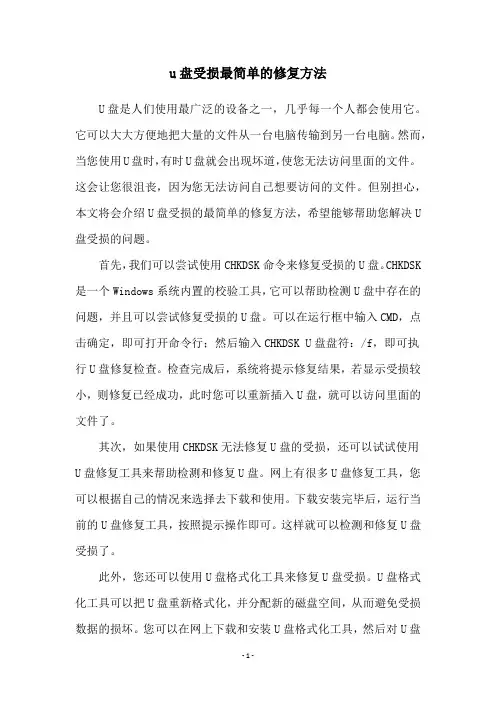
u盘受损最简单的修复方法U盘是人们使用最广泛的设备之一,几乎每一个人都会使用它。
它可以大大方便地把大量的文件从一台电脑传输到另一台电脑。
然而,当您使用U盘时,有时U盘就会出现坏道,使您无法访问里面的文件。
这会让您很沮丧,因为您无法访问自己想要访问的文件。
但别担心,本文将会介绍U盘受损的最简单的修复方法,希望能够帮助您解决U 盘受损的问题。
首先,我们可以尝试使用CHKDSK命令来修复受损的U盘。
CHKDSK 是一个Windows系统内置的校验工具,它可以帮助检测U盘中存在的问题,并且可以尝试修复受损的U盘。
可以在运行框中输入CMD,点击确定,即可打开命令行;然后输入CHKDSK U盘盘符:/f,即可执行U盘修复检查。
检查完成后,系统将提示修复结果,若显示受损较小,则修复已经成功,此时您可以重新插入U盘,就可以访问里面的文件了。
其次,如果使用CHKDSK无法修复U盘的受损,还可以试试使用U盘修复工具来帮助检测和修复U盘。
网上有很多U盘修复工具,您可以根据自己的情况来选择去下载和使用。
下载安装完毕后,运行当前的U盘修复工具,按照提示操作即可。
这样就可以检测和修复U盘受损了。
此外,您还可以使用U盘格式化工具来修复U盘受损。
U盘格式化工具可以把U盘重新格式化,并分配新的磁盘空间,从而避免受损数据的损坏。
您可以在网上下载和安装U盘格式化工具,然后对U盘进行格式化,最后确认格式化即可。
另外,您还可以使用U盘数据恢复工具来恢复U盘受损的文件。
U盘的数据恢复工具可以帮助U盘从中检索数据,并进行恢复,从而避免完全丢失数据。
您可以在网上下载并安装一个U盘数据恢复工具,然后打开它,按照提示操作即可对U盘进行数据恢复。
总之,当U盘受损时,您可以使用CHKDSK命令、U盘修复工具、U盘格式化工具、U盘数据恢复工具来修复受损的U盘,达到迅速恢复U盘的目的。
希望本文能够帮助您解决U盘受损的问题。
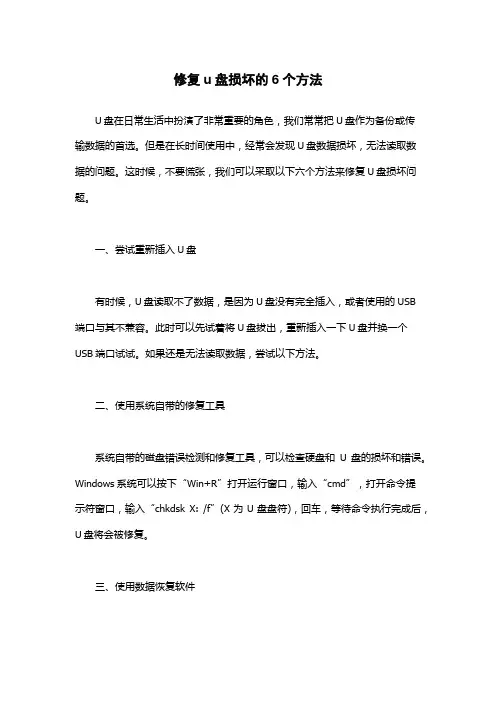
修复u盘损坏的6个方法U盘在日常生活中扮演了非常重要的角色,我们常常把U盘作为备份或传输数据的首选。
但是在长时间使用中,经常会发现U盘数据损坏,无法读取数据的问题。
这时候,不要慌张,我们可以采取以下六个方法来修复U盘损坏问题。
一、尝试重新插入U盘有时候,U盘读取不了数据,是因为U盘没有完全插入,或者使用的USB端口与其不兼容。
此时可以先试着将U盘拔出,重新插入一下U盘并换一个USB端口试试。
如果还是无法读取数据,尝试以下方法。
二、使用系统自带的修复工具系统自带的磁盘错误检测和修复工具,可以检查硬盘和U盘的损坏和错误。
Windows系统可以按下“Win+R”打开运行窗口,输入“cmd”,打开命令提示符窗口,输入“chkdsk X: /f”(X为U盘盘符),回车,等待命令执行完成后,U盘将会被修复。
三、使用数据恢复软件如果U盘在使用过程中出现了错误,导致数据无法读取,我们可以使用数据恢复软件,例如Recuva、EaseUS Data Recovery等来恢复损坏的数据。
在使用的时候,首先需要安装相应的软件,然后选择U盘进行扫描,找到丢失的文件,最后将文件恢复至电脑硬盘中即可。
四、使用硬件检测软件有些情况下,U盘损坏是因为硬件问题。
在这种情况下,我们可以使用硬件检测软件,如HDDScan、CrystalDiskInfo等来扫描并检测硬件问题。
通过这些工具,我们可以找到坏道、数据损坏等问题,并进行处理,修复U盘。
五、格式化U盘如果U盘无法修复或恢复,那么我们可以尝试格式化U盘,使其重新变为一个全新的U盘。
在格式化之前,我们需要先备份好需要保存的数据,以免造成数据丢失。
在Windows中,可以通过右键点击U盘,选择“格式化”进行格式化。
六、联系供应商如果U盘损坏无法修复,而且还在保修期内,我们可以联系供应商,寻求售后服务。
提供设备包装盒上的编号等信息可以获得更好的服务。
总结以上就是修复U盘损坏的六个方法,每种方法都有不同的适应场景,我们可以根据具体情况进行选择。
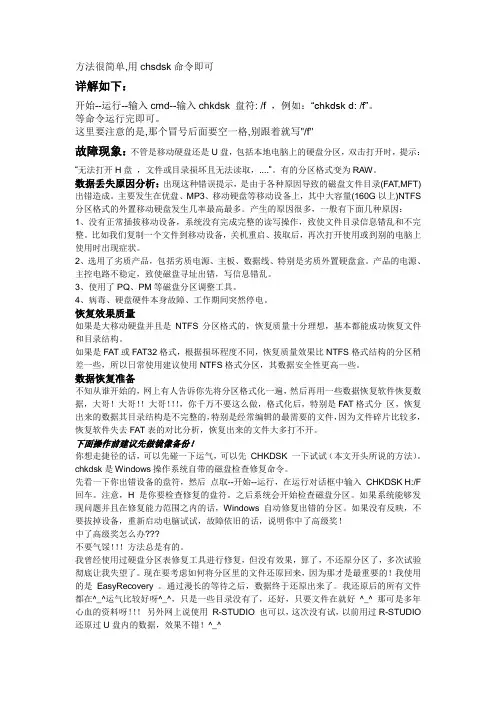
方法很简单,用chsdsk命令即可详解如下:开始--运行--输入cmd--输入chkdsk 盘符: /f ,例如:“chkdsk d: /f”。
等命令运行完即可。
这里要注意的是,那个冒号后面要空一格,别跟着就写"/f"故障现象:不管是移动硬盘还是U盘,包括本地电脑上的硬盘分区,双击打开时,提示:“无法打开H盘,文件或目录损坏且无法读取,....”。
有的分区格式变为RAW。
数据丢失原因分析:出现这种错误提示,是由于各种原因导致的磁盘文件目录(FAT,MFT)出错造成。
主要发生在优盘、MP3、移动硬盘等移动设备上,其中大容量(160G以上)NTFS 分区格式的外置移动硬盘发生几率最高最多。
产生的原因很多,一般有下面几种原因:1、没有正常插拔移动设备,系统没有完成完整的读写操作,致使文件目录信息错乱和不完整。
比如我们复制一个文件到移动设备,关机重启、拔取后,再次打开使用或到别的电脑上使用时出现症状。
2、选用了劣质产品,包括劣质电源、主板、数据线、特别是劣质外置硬盘盒。
产品的电源、主控电路不稳定,致使磁盘寻址出错,写信息错乱。
3、使用了PQ、PM等磁盘分区调整工具。
4、病毒、硬盘硬件本身故障、工作期间突然停电。
恢复效果质量如果是大移动硬盘并且是NTFS分区格式的,恢复质量十分理想,基本都能成功恢复文件和目录结构。
如果是FAT或FAT32格式,根据损坏程度不同,恢复质量效果比NTFS格式结构的分区稍差一些,所以日常使用建议使用NTFS格式分区,其数据安全性更高一些。
数据恢复准备不知从谁开始的,网上有人告诉你先将分区格式化一遍,然后再用一些数据恢复软件恢复数据,大哥!大哥!!大哥!!!,你千万不要这么做,格式化后,特别是FA T格式分区,恢复出来的数据其目录结构是不完整的,特别是经常编辑的最需要的文件,因为文件碎片比较多,恢复软件失去FAT表的对比分析,恢复出来的文件大多打不开。
下面操作前建议先做镜像备份!你想走捷径的话,可以先碰一下运气,可以先CHKDSK 一下试试(本文开头所说的方法)。
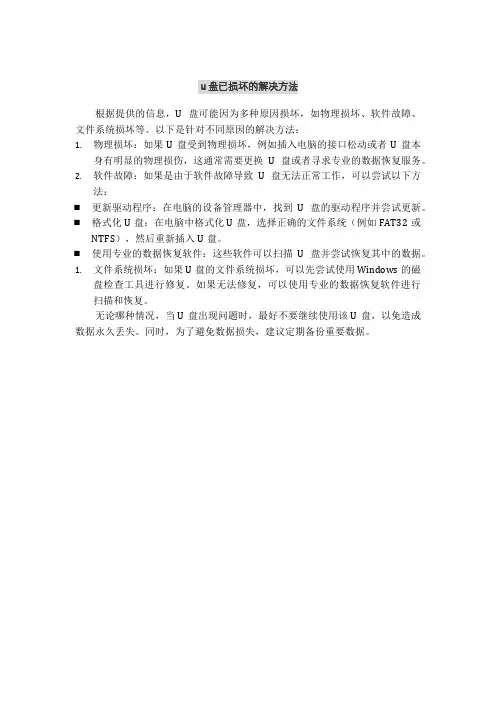
u盘已损坏的解决方法
根据提供的信息,U盘可能因为多种原因损坏,如物理损坏、软件故障、文件系统损坏等。
以下是针对不同原因的解决方法:
1.物理损坏:如果U盘受到物理损坏,例如插入电脑的接口松动或者U盘本
身有明显的物理损伤,这通常需要更换U盘或者寻求专业的数据恢复服务。
2.软件故障:如果是由于软件故障导致U盘无法正常工作,可以尝试以下方
法:
⏹更新驱动程序:在电脑的设备管理器中,找到U盘的驱动程序并尝试更新。
⏹格式化U盘:在电脑中格式化U盘,选择正确的文件系统(例如FAT32或
NTFS),然后重新插入U盘。
⏹使用专业的数据恢复软件:这些软件可以扫描U盘并尝试恢复其中的数据。
1.文件系统损坏:如果U盘的文件系统损坏,可以先尝试使用Windows的磁
盘检查工具进行修复。
如果无法修复,可以使用专业的数据恢复软件进行扫描和恢复。
无论哪种情况,当U盘出现问题时,最好不要继续使用该U盘,以免造成数据永久丢失。
同时,为了避免数据损失,建议定期备份重要数据。
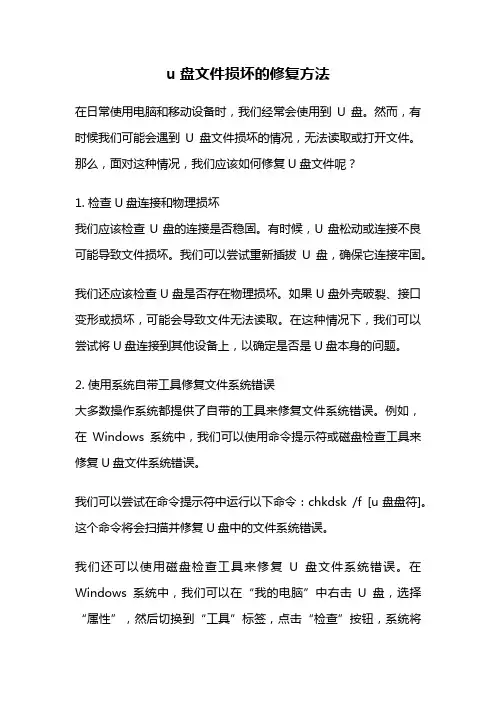
u盘文件损坏的修复方法在日常使用电脑和移动设备时,我们经常会使用到U盘。
然而,有时候我们可能会遇到U盘文件损坏的情况,无法读取或打开文件。
那么,面对这种情况,我们应该如何修复U盘文件呢?1. 检查U盘连接和物理损坏我们应该检查U盘的连接是否稳固。
有时候,U盘松动或连接不良可能导致文件损坏。
我们可以尝试重新插拔U盘,确保它连接牢固。
我们还应该检查U盘是否存在物理损坏。
如果U盘外壳破裂、接口变形或损坏,可能会导致文件无法读取。
在这种情况下,我们可以尝试将U盘连接到其他设备上,以确定是否是U盘本身的问题。
2. 使用系统自带工具修复文件系统错误大多数操作系统都提供了自带的工具来修复文件系统错误。
例如,在Windows系统中,我们可以使用命令提示符或磁盘检查工具来修复U盘文件系统错误。
我们可以尝试在命令提示符中运行以下命令:chkdsk /f [u盘盘符]。
这个命令将会扫描并修复U盘中的文件系统错误。
我们还可以使用磁盘检查工具来修复U盘文件系统错误。
在Windows系统中,我们可以在“我的电脑”中右击U盘,选择“属性”,然后切换到“工具”标签,点击“检查”按钮,系统将会自动扫描并修复文件系统错误。
对于Mac用户,可以使用磁盘工具来修复U盘文件系统错误。
打开“应用程序”文件夹,找到“实用工具”文件夹,然后打开“磁盘工具”。
选择U盘并点击“修复磁盘”按钮,系统将会扫描并修复文件系统错误。
3. 使用数据恢复软件如果以上方法无法修复U盘文件,我们可以尝试使用专业的数据恢复软件。
这些软件能够扫描U盘并尝试恢复损坏的文件。
在使用数据恢复软件之前,我们应该先备份U盘中的其他文件,以防止数据丢失。
然后,我们可以从互联网上下载并安装数据恢复软件,按照软件的指引进行操作。
4. 寻求专业帮助如果以上方法仍然无法修复U盘文件,我们可以寻求专业的数据恢复服务。
专业的数据恢复公司拥有先进的设备和技术,可以帮助我们恢复损坏的文件。
在选择数据恢复公司时,我们应该选择有经验、信誉好的公司。
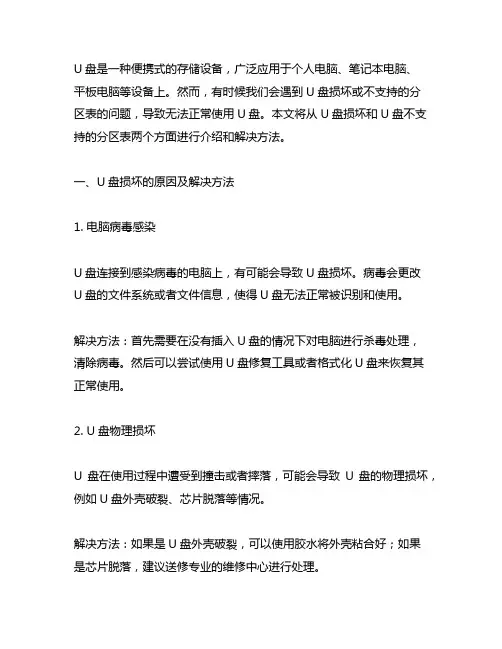
U盘是一种便携式的存储设备,广泛应用于个人电脑、笔记本电脑、平板电脑等设备上。
然而,有时候我们会遇到U盘损坏或不支持的分区表的问题,导致无法正常使用U盘。
本文将从U盘损坏和U盘不支持的分区表两个方面进行介绍和解决方法。
一、U盘损坏的原因及解决方法1. 电脑病毒感染U盘连接到感染病毒的电脑上,有可能会导致U盘损坏。
病毒会更改U盘的文件系统或者文件信息,使得U盘无法正常被识别和使用。
解决方法:首先需要在没有插入U盘的情况下对电脑进行杀毒处理,清除病毒。
然后可以尝试使用U盘修复工具或者格式化U盘来恢复其正常使用。
2. U盘物理损坏U盘在使用过程中遭受到撞击或者摔落,可能会导致U盘的物理损坏,例如U盘外壳破裂、芯片脱落等情况。
解决方法:如果是U盘外壳破裂,可以使用胶水将外壳粘合好;如果是芯片脱落,建议送修专业的维修中心进行处理。
3. U盘长时间不正常拔插U盘在使用过程中经常进行不正常的插拔,会导致U盘接口或者芯片组件的损坏,进而影响正常使用。
解决方法:养成正确使用U盘的习惯,避免频繁插拔U盘,在拔出U 盘时先进行安全移除操作。
二、U盘不支持的分区表的原因及解决方法1. U盘分区表格式不兼容U盘的分区表格式可能不兼容当前的操作系统,导致无法被正常识别和访问。
解决方法:可以尝试在其他操作系统上进行识别和格式化,例如在Windows系统下进行格式化,或者使用第三方格式化工具进行操作。
2. U盘分区表被损坏U盘分区表本身可能会出现损坏的情况,导致U盘无法被正常识别和使用。
解决方法:可以尝试使用专业的U盘分区表修复工具进行修复,或者直接进行分区表的重建。
总结:U盘是一种方便快捷的数据存储设备,但是在使用过程中可能会遇到各种问题,如U盘损坏或不支持的分区表。
针对这些问题,我们可以采取相应的解决方法来修复U盘,恢复其正常使用。
希望本文的介绍能够帮助到有类似问题的读者,使他们能够更方便地使用U盘进行数据存储和传输。
U盘是我们日常生活和工作中经常使用的存储设备,它的便携性和大容量使得我们能够方便地携带重要的数据。
u盘文件或目录损坏且无法读取
重新插拔U盘:将U盘从电脑上拔下来,然后再重新插入电脑的USB接口,确保U盘完全插入,同时检查USB接口是否松动或损坏。
如果有多个USB接口,可以尝试换一个接口,或者换一台电脑,看看是否能够识别U盘。
使用数据恢复软件:如果U盘中的数据非常重要,可以考虑使用数据恢复软件来恢复损坏的文件或目录。
在选择数据恢复软件时,请确保选择可靠和受信任的软件,并按照软件的说明进行操作。
联系专业数据恢复服务:如果无法成功恢复U盘中的数据,或者数据非常重要且无法承担丢失的风险,可以考虑联系专业的数据恢复服务。
这些服务通常由专业的数据恢复专家提供,他们使用高级技术和工具来恢复数据。
此外,为了预防U盘文件或目录损坏且无法读取的情况,可以采取以下措施:
定期备份U盘中的数据,以防数据丢失。
避免在供电不稳定的环境下使用U盘,以减少文件或目录损坏的风险。
使用安全可靠的软件和工具来管理和维护U盘,避免感染病毒或被恶意软件攻击。
注意U 盘的物理保护,避免摔落、挤压等物理损坏。
总之,针对U盘文件或目录损坏且无法读取的问题,需要根据具体情况采取不同的解决方法,并注意预防措施,以避免类似问题的发生。
u盘坏块最简单的修复方法U盘是常用的移动存储设备,在使用过程中可能会遇到坏块的问题。
坏块是指U盘中一些物理存储单元的损坏或不可用,导致数据读写出错或数据丢失。
修复坏块的方法有多种,下面将介绍一些最简单有效的方法。
方法一:使用Windows自带的磁盘检查工具Windows系统自带了一款磁盘检查工具,能够帮助用户修复硬盘上的坏块。
以下是具体操作步骤:1.将U盘插入电脑。
2. 在Windows资源管理器中找到U盘的驱动器盘符。
3.右键点击U盘驱动器,在弹出的菜单中选择“属性”。
4.在弹出的对话框中,点击“工具”选项卡。
5.点击“错误检查”按钮,在弹出的对话框中选择“开始检查”。
6.检查过程中,系统会扫描并自动修复U盘中的坏块。
方法二:使用第三方工具检测和修复坏块除了Windows自带的磁盘检查工具,还有一些第三方工具可以更全面地检测和修复U盘的坏块,例如HDDScan和Victoria等。
以下是使用HDDScan进行坏块修复的具体操作步骤:2. 打开HDDScan,选择U盘所在的驱动器。
4.等待修复完成,根据提示进行操作。
方法三:使用磁盘管理工具重新分区格式化U盘如果U盘中的坏块较多且无法通过上述方法修复,可以考虑重新分区和格式化U盘。
下面是具体操作步骤:1.在电脑桌面上,右键点击“此电脑”图标,在弹出的菜单中选择“管理”。
2.在计算机管理窗口中,选择“磁盘管理”。
3.在磁盘管理中,找到U盘并右键点击,选择“删除卷”以删除U盘上的所有分区。
4.右键点击已删除的U盘空间,在弹出的菜单中选择“新建简单卷”,按照向导设置新的分区。
5.完成分区后,右键点击新分区并选择“格式化”,根据需要选择文件系统和其他设置,完成格式化过程。
方法四:使用低级格式化工具如果以上方法仍无法修复坏块,可以尝试使用一些低级格式化工具,例如低级格式化工具、磁盘修复工具等。
但请注意,在进行低级格式化操作前,务必备份U盘中的重要数据,因为低级格式化会将所有数据擦除。
文件目录损坏且无法读取怎么恢复今天,小编要带大家认识的是关于数据恢复方面的知识。
什么是数据恢复呢?我们在这里先做一个简单的介绍,咱们举例介绍吧。
就如我们经常会使用到的U 盘,由于里面的很多文件要打印出来都需要去复印店一类的地方,但是复印店也有一个弊端,它的电脑由于使用的人太多、太杂,经常会携带一些病毒,有些病毒便会将我们的文件破坏,咱们文件无法被读取的情况,而这个时候,咱们就需要用到数据恢复这个功能;方法/步骤1.1还有诸如我们不小心将U盘中的文件删除了,而这份文件又对你非常重要的话,你也需要用到数据恢复,因为它可以帮你找回原来的数据。
那什么工具有这般神奇的功能呢?我们下面详细的介绍一下。
2.2其实,传统的数据恢复方式只有一种,那就是利用修改电脑中注册表的信息来修复文件,也许很多朋友曾经尝试过这种方式,那么你成功了吗?因为据小编所知,很多朋友在运用这种方法的时候都遇到了阻力,至于是什么,我们这里就不详细说了。
因为对于覆盖文件的恢复来说,这种修改注册表的方法是不适用的,咱们今天要介绍的,是一种比较形式的方法。
3.3使用数据恢复软件,我们大概的说一下,我们打开软件,可以看到多种功能的选项,一般来说,我们需要对什么设备进行恢复就选择相应的功能就可以了,好像还有一个万能恢复的功能,如果你觉得所有的选项都不适合你的话,你倒是可以试试这个功能。
其他的就不做过多的介绍了,因为使用起来十分的简便,大家看看就知道了。
温馨提示数据丢失后,不要往待恢复的盘上存入新文件。
如果要恢复的数据是在C盘,而系统坏了,启动不了系统,那么不要尝试重装系统或者恢复系统,要把这块硬盘拆下来,挂到另外一个电脑作为从盘来恢复。
文件丢失后,不要再打开这个盘查看任何文件,因为浏览器在预览图片的时候会自动往这个盘存入数据造成破坏。
分区打开提示格式化的时候,不能格式化这个盘符,如果格式化肯定会破坏文件恢复的效果。
U盘变成RAW格式无法打开,不能格式化或者用量产工具初始化U盘,不然会破坏数据。
在开始的运行里输入cmd 进入DOS,之后输入chkdsk D:/R D是需要恢复的盘符,等它完成就可以了。
一些如正在读取数据时突然强行将硬盘断开或者断电等因素导致的硬盘磁盘分区损坏的修复办法。
主要是因为磁盘的分区损坏了,比较多见于移动硬盘。
我的则是自己组装的移动硬盘,选用了比较劣质的硬盘盒,导致供电不足导致的。
至于其它原因也有很多,比如正在读取数据的时候直接把移动硬盘的的数据线拔下或者是突然断电又或者是不小心碰到数据线引起的。
附图:现象:文件和文件目录图标仍在,双击后出现“文件或目录损坏且无法读取”的提示,删除时提示无法删除的信息。
原因:或许是没有按照步骤点击“安全删除硬件”而直接拔掉移动硬盘USB线导致了故障,或许是移动硬盘使用时间过久而自然老化,也或许是拷贝过程中有震动造成错误。
方法:尝试用WINDOWS自带的磁盘扫描工具进行修复。
在开始菜单栏中点击“运行”,输入“cmd”,出现DOS状态对话框。
在光标处输入有损坏文件的磁盘盘符后回车,再输入“CHKDSK”,回车即可看到相关检测信息。
如果发现错误,根据其中提示,在光标后键入“CHKDSK /F”命令后回车开始修复。
其中参数“/F”即fix修复命令。
此时提示无法锁定的信息。
输入“Y”即选择同意“强制卸下该卷”后回车。
磁盘即继续扫描并进行修复。
几分钟后(时间长短会因磁盘分区大小和错误文件多少而有差异),出现“Windows已更正文件系统”的修复完成信息。
完成.如果用CHKDSK不能修复的话,就会让CHKDSK终止的提示,一般有主控文件表损坏,无法决定卷版本这类话,这就是分区表损坏。
可以用DISKMAN来修复后再恢复数据。
恢复数据常用Easyrecovery恢复数据,一款灰常强大的恢复软件,我一般都是用它的。
附:1、MBR(Main Boot Record):主引导记录2、CHKDSK [volume[[path]filename]]] [/F] [/V] [/R] [/X] [/I] [/C] [/L[:size]] volume 指定驱动器(后面跟一个冒号)、装入点或卷名。
分区提示无法访问H:\,怎么办?提示“文件或目录损坏且无法读取”该如何处理?“文件或目录损坏且无法读取”挽救方法“文件或目录损坏且无法读取”,这是挺常见的储存介质故障,本来一块好好的U盘、移动硬盘,就会莫名其妙地提示“文件或目录损坏且无法读取”。
发生这种故障的原因挺多的,但绝大多数是正在读取数据的时候直接把移动硬盘的的数据线拔下或者突然断电引起的。
这种情况下,一块U盘或移动硬盘的钱倒是小事,毕竟就几百元,可是令人头疼的是存储在U盘或移动硬盘中的文件数据丢失了,这才是最宝贵的。
毕竟现在是信息时代,“数据无价”。
遇到“文件或目录损坏且无法读取”时,首先要冷静下来,想办法把重要的文件恢复出来是最紧要的。
这边我用的是一款名为“顶尖数据恢复软件”。
首先,我们下载顶尖数据恢复软件,若没有本软件,请到百度搜索。
然后,在顶尖数据恢复软件中启用高级恢复功能,选中提示“文件或目录损坏且无法读取”的分区,记得是在下侧的物理驱动器中选择。
这样,软件就会自动为你扫描该驱动器中的文件数据了,需要的时间稍微长了一点,请耐心等待。
待扫描完成后,就可以在软件内看到驱动器中的文件了,勾选中要恢复的文件,点击恢复就可以把驱动器中的文件保存出来了。
通过本文介绍的办法,即使是新手也能轻松地从提示“文件或目录损坏且无法读取”的设备中恢复出自己想要的数据。
待数据恢复成功后,直接把设备重新格式化,应该就可以解决了问题了,或是干脆把该设备换掉吧,毕竟现在的U盘或移动硬盘都很便宜。
还等什么?快按本文介绍的方法立即处理“文件或目录损坏且无法读取”这种烦人的情况吧,如果暂时没遇到这个问题,可以收藏本文备用,到时再出现“文件或目录损坏且无法读取”,就不必头疼了。
U盘损坏五种常见问题的修复⽅式 U盘在使⽤⼀段时间后,不可避免会出现⼀些状况,例如中毒、⽆法复制、⽆法显⽰等。
往往遇到这类问题会去选择购买新的U盘,毕竟现在U盘特别便宜,如果U盘中有重要数据⽂件的话那就会不舍得遗弃,那么要如何修复U盘呢?下⾯⼩编整理了U盘损坏的五种常见问题的修复⽅法,有需要的不妨看下。
⼀、U盘中毒,⽂件消失 U盘作为⼀个便携式移动硬盘,经常在各个电脑之间使⽤。
当电脑中毒后,插在电脑上的U 盘也有可能被携带了⼀部分的电脑病毒,当察觉后对其杀毒清理,就会导致U盘中的⽂件消失。
解决⽅法: (1)运⾏“强⼒数据恢复软件”,点击‘快速扫描’或‘深度扫描’,选择U盘分区后,点击扫描; (2)扫描完成后,点击查看左侧⽬录中的⽂件,选中并点击下⼀步进⾏⽂件恢复。
⼆、U盘⽂件⽆法复制 U盘插⼊电脑后,其中的⽂件⽆法复制的情况,相信也是不少⼈遇到过的,当然⼩编读书期间也遇过,却不知道找度娘解决,直接选择放弃了。
所以⼩编必须分享如何解决⽆法复制的问题,希望能给学⽣朋友们带来帮助。
解决⽅法: (1)在‘计算机’中右键点击U盘,选择‘属性’。
在属性窗⼝中点击‘⼯具’并单击‘检查’,检查结束后点击修复即可; (2)修复后,在属性窗⼝中的‘共享’⾥选择‘⾼级共享’,在出现的新窗⼝中,勾选‘共享此⽂件夹’,确定后就可以复制U盘⽂件了。
三、U盘格式化 1、使⽤U盘前需格式化 当要使⽤U盘是,出现‘使⽤光盘之前需要将其格式化’的强⾏格式化⾏为,我们可以这样做。
解决⽅法: 插⼊U盘并打开,在出现强⾏格式化的窗⼝点击‘取消’,并利⽤管理员⾝份打开CMD命令提⽰符界⾯,输⼊“chkdsk:/H”即可。
2、U盘显⽰0字节,不能格式化 有时候想要格式化U盘时,会出现U盘0字节的情况。
这种情况也是可以解决的,且往下看。
解决⽅法: (1)将U盘插在电脑上并重启电脑,重启后,右键点击‘电脑/计算机’,选择‘管理’; (2)在‘计算机管理’窗⼝左侧,选择‘磁盘管理’,在所有的储存设备中,右键‘磁盘U(可移动)’,选择‘新建分区——FAT32/NTFS’。
U盘文件或目录损坏且无法读取
如下提示:
尝试在运行->“cmd”后回车->输入“chkdsk移动硬盘所在盘符:/R”回车,按提示操作即可。
如:可移动盘的盘符为H:,则输入chkdsk H: /R 按回车即可。
如下图:
CHKDSK [volume[[path]filename]]] [/F] [/V] [/R] [/X] [/I] [/C] [/L[:size]] volume 指定驱动器(后面跟一个冒号)、装入点或卷名。
filename仅用于 FAT/FAT32: 指定要检查是否有碎片的文件。
/F修复磁盘上的错误。
/V在 FAT/FAT32 上: 显示磁盘上每个文件的完整路径和名称。
在 NTFS 上: 如果有清除消息,将其显示。
/R 查找不正确的扇区并恢复可读信息(隐含 /F)。
/L:size 仅用于 NTFS:将日志文件大小改成指定的 KB 数。
如果没有指定大小,则显示当前的大小。
/X如果必要,强制卷先卸下。
卷的所有打开的句柄就会无效(隐含 /F)。
/I仅用于 NTFS: 对索引项进行强度较小的检查。
/C 仅用于 NTFS: 跳过文件夹结构的循环检查。